Открываем файл DWG в режиме онлайн. Как просмотреть файл формата.DWG онлайн
DWG (от англ. drawing) — это база данных из двухмерных и трехмерных чертежей. Файлы с таким расширением обычно создает программа AutoCAD. Формат DWG один из самых распространенных, используемых для хранения и редактирования чертежей САПР (систем автоматизированного проектирования). Расширения вида.dws и.dwt тоже являются форматом DWG.
Чем открыть файл dwg?
- AutoCAD . Программа для проектирования и черчения, которая, собственно, и сохраняет файлы в формате DWG. С помощью данного ПО можно не только открывать файлы с расширением.dwg, но и редактировать их. Удобство этой программы состоит в том, что более поздние версии AutoCAD могут читать проекты, сохраненные в более ранних версиях. Однако это платная программа и не все могут позволить иметь ее у себя на компьютере.
- nanoCAD . Отечественный аналог AutoCAD с максимально схожим интерфейсом. Полноценная САПР-платформа, содержащая в себе все необходимые основные инструменты для проектирования и создания чертежей. Имеется и ее бесплатная версия - nanoCAD free - с базовым функционалом и прямой поддержкой DWG-формата.
- КОМПАС . Российская система автоматизированного проектирования. Конвертация DWG-файлов в данной программе проходит автоматически. После того, как КОМПАС переведет чертеж в свой формат Компас-Фрагмент, проект можно редактировать.
- DWG TrueView . Данное приложение позволяет просматривать файлы.dwg и выводить чертежи на печать. Также оно содержит в себе модуль DWG TrueConvert. Этот модуль конвертирует графические файлы более поздних версий для работы со старыми версиями AutoCAD.
- Autodesk Design Review . Еще один «просмотрщик» DWG-файлов с более расширенными возможностями относительно предыдущего. Помимо просмотра здесь имеется возможность делать в чертежах заметки и следить за изменениями в проектах.
Чем открыть файл dwg онлайн?
Кроме ПО, установленного на стационарном компьютере, файлы с.dwg расширением возможно просмотреть и отредактировать с помощью следующих онлайн сервисов:
- ShareCAD . Бесплатный сервис, позволяющий только просматривать чертежи. Он позволяет хранить файлы на сервере и просматривать загруженные ранее чертежи с любого компьютера.
- Autodesk 360 . Платный облачный сервис. Кроме просмотра чертежей DWG имеется возможность их редактирования. Помимо этого реализована возможность создания цифрового рабочего пространства для совместного проектирования и работы с чертежами.
Внимание!
В своей профессиональной деятельности, многим из нас нередко приходится иметь дело с различными чертежами конструкций, изделий, либо планом дома, участка или местности. По сложившейся традиции, подобные геометрические данные распространяются в формате файла *.dwg, принадлежащим программе AutoCAD от компании Autodesk. Впервые получив файл в подобном формате, я был немного озадачен, т.к. стандартная комплектация установленных программ в компьютере не позволяла просмотреть содержимое таких файлов.
Программы открывающие файлы dwg формата
Изучив вопрос, я был приятно удивлён продуманности и возможностями использования данного формата файла. Компания Autodesk, с целью максимального удобства пользователей, охвата всех возможных платформ (персональные компьютеры, мобильные устройства), даёт четыре программных решения вопроса чем открыть файл формата DWG:
Первым, наиболее простым и быстрым способом просмотреть файл позволяет новый инструмент A360 Viewer, которые не требует установки на компьютер, открывая файл прямо в браузере в режиме онлайн. Сервис предоставляет возможности просмотра, печати и отслеживания изменения файлов с коллективной работой (выложенных в общий доступ) проектов 2D- и 3D- проектов. Необходимо иметь в виду, что данная утилита предназначена только для просмотра, и не позволяет создание и редактирование проектов. Использования ресурса совершенно бесплатно. Перед открытием программы надо заблаговременно позаботиться об обновлении браузера до современной версии, с целью исключения возможной некорректной работы сервиса.
Скачать A360 Viewer — https://a360.autodesk.com/viewer/
Второй инструмент под названием DWG TrueView отличается возможностью автономной работы. Программа требует установки на ваш компьютер. Данная особенность будет полезна на рабочих местах с ограниченным доступом к сети Интернет. Использование программы так же бесплатно. В настоящее время данный продукт не имеет русского языка и представлен на английском, французском и японском языках. Но, благодаря интуитивно понятному интерфейсу, использование утилиты не вызовет затруднений у пользователей любого уровня подготовки.

Скачать DWG TrueView — http://www.autodesk.ru/products/dwg/viewers
Повсеместное распространение мобильных устройств, не было проигнорировано компанией Autodesk в своей бесплатной версии продукта AutoCAD 360. Отличительной особенностью программы является возможность не только просмотра, но создания и редактирования проектов. Сервис разработан для всех популярных мобильных платформ. Для использования утилиты необходимо наличие учетной записи на сервере Autodesk AutoCAD 360.

Скачать AutoCAD 360 — http://www.autodesk.com/products/autocad-360/overview
Выше перечислены наиболее простые и бесплатные решения, используемые мной в зависимости от поставленных задач по работе с файлами формата DWG. Однако, для профессиональной и полноценной работы я использую полноценную версию AutoCAD. Продукт платный и для работы требует определённых профессиональных навыков от пользователя.
Именно продуманность и широкий выбор инструментов, решающий вопрос чем открыть файл формата DWG, является причиной такого распространения проектов в этом виде. Выбор конкретного из перечисленных инструментов необходимо выбрать для себя самому, исходя из поставленных задач.
Если перейти в Меню приложения и нажать «Сохранить как…», то вам будет предложено выбрать версию программы и расширение файла (см. рис.). Давайте более подробно рассмотрим расширение файлов Автокад.
Формат Автокада dwg.
Как известно, родной формат AutoCAD – dwg файл. Именно в нем и хранится сам чертеж. Расширение AutoCAD dwg установлено по умолчанию при сохранении работы. Этот формат можно считать универсальным, ведь разработчики позаботились о том, чтобы файлы Автокад dwg могли хранить 2d и 3d объекты. К тому же другие приложения компании Autodesk работают с данным форматом. Так импортировать файл Автокад в 3ds Max не составляет труда. Если требуется открыть чертеж AutoCAD dwg в другой программе и там с ним работать, то можно конвертировать файлы.
СОВЕТ: В настройках программы можно установить подходящий формат файла при сохранении чертежа в зависимости от версии программы. К примеру, если ваши коллеги пользуются AutoCAD 2004, а вы работаете в более продвинутой версии, то вам постоянно нужно выполнять команду Файл - «Сохранить как…» и устанавливать тип файла «Чертеж AutoCAD 2004/LT2004 (*.dwg)». Данное действие можно выполнить единоразово в настройках. Для этого в командной строке пропишите НАСТРОЙКА и нажмите Enter. В появившемся диалоговом окне перейдите на вкладку «Открытие/Сохранение» и в разделе «Сохранение файлов» установите нужный вариант (см. рис.).

Формат Автокада с расширением *.dwt.
В AutoCAD формат файлов с расширением *.dwt обозначает, что документ является шаблоном. Это значит, что программу можно адаптировать под себя и сохранить все настройки в виде шаблона. После открытия файла dwt он автоматически преобразовывается в формат dwg, который нужно сохранить и продолжить работу в программе.
Что ж, это основные форматы программы, однако есть и другие, которые могут быть не менее полезными в том или ином случае. Ознакомьтесь также со статьей, просвещенной таким форматам, как *.dws и *.dxf, которые позволяют создавать стандарты оформления, а также обмениваться данными чертежей.
Вызывает недоумение. Нестандартный формат, который непонятно чем открывать. А ответ не настолько уж и сложный. В таком формате разрабатывается и сохраняется большая часть проектно-
конструкторской документации, которая разрабатывается с помощью всемирно известного пакета такого класса - "AUTOCAD". Данная САПР идеально подходит для широкого спектра задач, что обусловливает ее повсеместное использование. Но, кроме этого комплекса, есть и другие программы, способные открыть такие файлы. В первую очередь стоит выделить различные просмотрщики, например "Illustrator" от "Adobe". Среди отечественных средств такого класса можно выделить разработку компании "Аскон" под названием "Компас". Для него также, в принципе, DWG-расширение является "родным".
Основной продукт
Первой САПР, которая начала работать с таким расширением файлов в операционных системах Windows, был "AUTOCAD". Возможность разработки любых чертежей: начиная от скромных 2Д-разверток и заканчивая 3Д сборками - привела к тому, что эта система по праву является одной из наиболее популярных в мире на сегодняшний день. Но такое

решение хорошо подходило для конструкторов и проектировщиков. Те же, кто работает с документацией, созданной таким способом, оказывались в не совсем хорошем положении. Покупать отдельно лицензию от "Autodesk" не было смысла. Тут оставалось 2 решения. Или требовать бумажные копии (тоже неудобное решение - множество чертежей на большом формате трудно обработать и разобраться с ними). А вот второй вариант получил в конечном итоге практическую реализацию. Этот немецкий разработчик ПО выпустил бесплатную программу для просмотра такой документации - "Trueview". Она также способна обрабатывать файлы, у которых DWG-расширение.
Просмотрщики
Множество сторонних разработчиков попытались создать аналог бесплатной утилиты от немецкой компании. При этом те, у которых функциональность больше, чем у Trueview, даже пытаются продавать свои разработки. Такое решение вполне оправдано. В качестве примера можно привести следующие программы:
- "DraftSight";
- "nanoCAD";
- "Illustrator".
Их всех объединяет одно общее - попытка дать больший функционал для пользователя, чем он есть в исходном продукте. С их помощью можно открыть файл, у которого DWG-расширение. Что выбрать - зависит от конечного пользователя.
Отечественные аналоги
Весь приведенный ранее софт не является русскоязычным. Также он не оптимизирован под наши ГОСТы. В этом плане стало логичным решение компании "Аскон" выпустить

программу такого класса, которая бы была русифицирована и содержала отечественные стандарты. Она называется "Компас" и расширение файла DWG способна обработать. Существует 2 версии данной программы. Одна из них - это обычный просмотрщик "Компас Viewer". Вторая - "Компас 3Д". С ее помощью даже можно редактировать такие документы и сохранять в них изменения. Правда, при этом они преобразуются, и отрыть их с помощью немецкого ПО уже потом невозможно.
Резюме
Данный материал дает ответ на вопрос: «Расширение файла DWG: чем открыть?» Важно понимать, что это узкоспециализированный электронный документ. Его редактировать или просматривать можно только с помощью специальных программ. Спектр такого ПО достаточно широкий, но его можно разделить на 2 вида: просмотрщики и редакторы. В зависимости от ваших запросов можно и выбрать соответствующую программу.
В данной статье мы разберем очень актуальную тему которая волнует очень многих: и Какой программой открыть файл dwg ?
Программа которая позволяет открывать файлы форматом dwg — это мощный программный комплекс автоматизированого проектированияи и называется данная программа AutoCAD (Автокад)
Программа AutoCAD , созданная компанией Autodesk, является сегодня наиболее распространенной программной в сфере проектирования. Сохраняя документ, ему автоматически присваивается расширение dwg. (Drawing1.dwg)
Скачать программу автокад (AutoCad) вы можете перейдя по данной ссылке:
Программа AutoCad платная и ее лицензия стоит от 1000$! И сразу возникает вопрос:
Существует несколько способов открыть файлы dwg без автокада и я вам покажу самый простой и эффективный:
Простой и быстрый вариант открыть файл dwg без автокада , это воспользоваться сервисом https://www.sharecad.org/ru
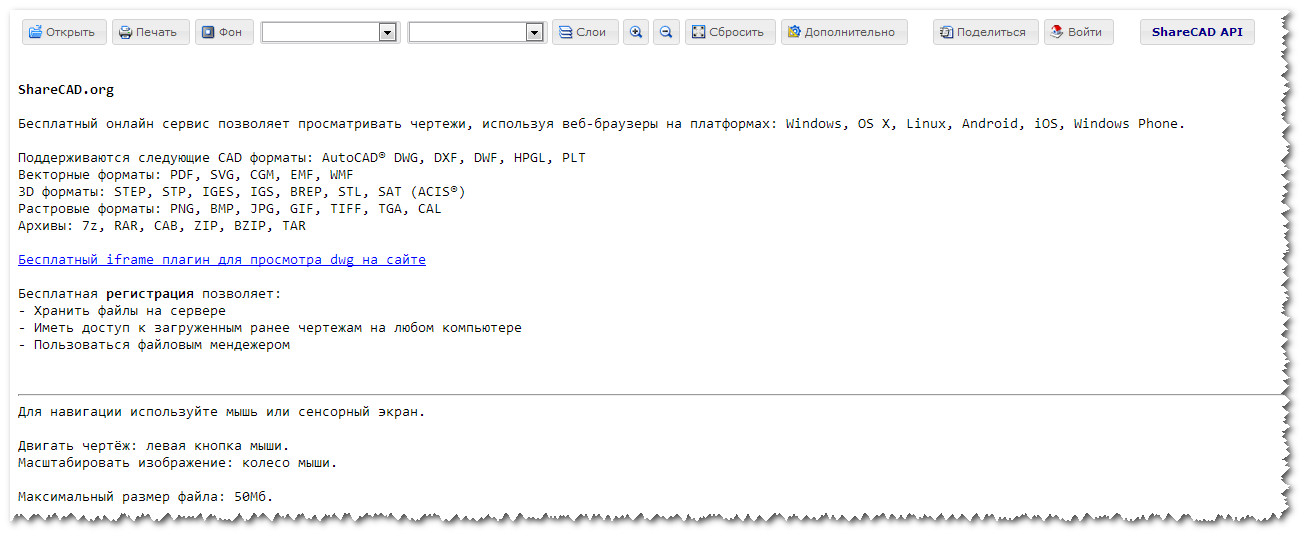
Интерфейс сайта очень простой и интуитивно понятный. Нажав на кнопку Открыть вы сможете выбрать на компьютере файл с расширением dwg который необходимо открыть.
Например откроем файл Пекарня конструктив.dwg
![]()
Как видите очень удобно посмотреть файл dwg онлайн . Что бы увеличить или уменьшить изображение необходимо вращать колесико мыши, перемещение по чертежу происходит зажатием левой кнопки мыши (ЛКМ)
Если вам необходимо поменять фон с белого на черный, то это тоже не проблема, нажмите на кнопку Фон .
Также можно включать и выключать Слои
: 
Кнопка позволяет включать и выключать темный фон, а также отображать толщину линий и сменить язык интерфейса.

Любой фрагмент файла вы можете с легкостью распечатать, нажав на кнопку Печать. Печатает только видимую область экрана!
Нажмите на кнопку Войти , что увеличить используемые возможности данного сервиса, а именно:
- Хранить файлы dwg на сервере;
- Иметь доступ к загруженным ранее чертежам dwg на любом компьютере;
- Пользоваться файловым менеджером.
Регистрация на сайте для просмотра файлов dwg без AutoCad БЕСПЛАТНАЯ! А проще это сделать через социальные сети:

Нажмите на кнопку

Вводим свой e-mail адрес для подтверждения регистрации, на него придет код подтверждения, который действителен всего 10 минут!!!

 Зайдите на свой e-mail адрес, скопируйте ссылку или нажмите на кнопку Подтвердить
свою почту. После ввода кода или нажатия на кнопку вы автоматически переадресуетесь на сайт и теперь можете загружать и хранить свои файлы dwg, т.е. пользоваться сервисом по полной!
Зайдите на свой e-mail адрес, скопируйте ссылку или нажмите на кнопку Подтвердить
свою почту. После ввода кода или нажатия на кнопку вы автоматически переадресуетесь на сайт и теперь можете загружать и хранить свои файлы dwg, т.е. пользоваться сервисом по полной!
Следующая возможность для тех у кого есть свой сайт или блог.
Если у Вас еще нет своего сайта или блога то рекомендую его завести! Это не так сложно, как кажется на первый взгляд. В первую очередь сайт или блог — это информационная площадка, которая рекламирует Вас, как специалиста в той или иной области. Если Вы хотите больше зарабатывать и получать заказы удаленно через интернет, делайте сайт просто немедленно!!!
- Выберите хостинг и домен (Рекомендую FullSpace.ru — есть 7 дней бесплатного тестирования и всего 67 руб/мес)
- Настройте сайт под себя, установите шаблон и напишите немного о себе и о том что вы умеете.
- Рекомендуйте свой сайт в соц сетях и получайте заказы через интернет.
- Начните работать удаленно и увеличьте свои заказы!
p.s.: если кому интересна тема создания сайта, или нужна помощь в настройке сайта, пишите и я вам помогу!
Возвращаемся к нашей теме! И так, для того, что бы добавить файл с разрешением dwg на свой сайт или блог необходимо нажать на кнопку ShareCAD API
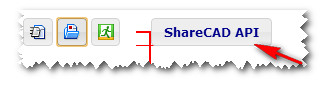
ShareCAD предоставляет бесплатный iframe плагин, позволяющий просматривать чертёж на вашем сайте без регистрации на ShareCAD.
Рассмотрим подробно, как это можно сделать:
- Архивируем свой файл dwg архиватором WinRar (Плагин также поддерживает форматы zip, rar и 7z);
- Создаем новую запись и в нужном месте статьи вставляем специальный iframe код:
- Загружаем архивированный файл в файловый менеджер вашего сайта. (Например, для сайтов на WordPress: Медиафайлы => Добавить новый => копируем ссылку на файл). Вместо http://сайт/wp-content/uploads/2016/01/узлы_навесных_фасадов.rar вставляете свою ссылку на файл dwg
- Измените размер отображаемого окна на свои (… height=»600 » width=»600 » …), где height — высота, width — ширина
- Сохраняем все изменения и проверяем полученный результат
Пример добавленного файла Узлы навесных фасадов с расширением dwg на сайт или блог
p.s.: Вы можете скачать оригинальный файл Узлы навесных фасадов.dwg кликнув на ссылку ниже

Как видите, с помощью возможности добавления файла dwg на сайт или блог вы можете показывать примеры своих работ, или предоставить возможность посетителям прежде, чем скачивать данный файл, ознакомиться с его содержимым.
Пользуйтесь!
Отпишитесь в комментариях, в каких форматах вы отправляете заказчику файлы и понравилась ли вам возможность добавления dwg файла на свой сайт и просмотр dwg онлайн?
